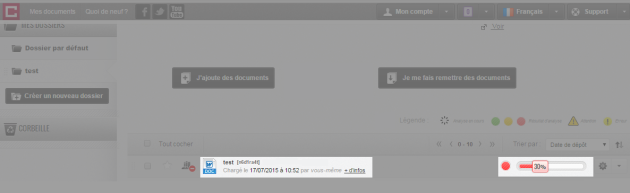Rapport d'analyse
Le pourcentage affiché à côté du nom du fichier est un indicateur global de similitudes, c'est-à-dire la part de texte retrouvée à l'identique par rapport au nombre total de mots dans le document analysé.
Espace personnel Compilatio Magister : lecture des résultats dans le rapport d'analyse⚓
Moodle : visualiser les résultats d'une analyse⚓
Cliquez sur Consulter/évaluer tous les travaux remis pour visualiser les résultats de l'analyse des travaux déposés par les étudiants.
Le taux de similitude s'affiche à droite du nom du devoir.
En cliquant sur ![]()
Rafraîchir les informations ![]() vous pourrez mettre à jour les résultats d'analyse Programmé ou Manuel.
vous pourrez mettre à jour les résultats d'analyse Programmé ou Manuel.
Remarque :
Pour afficher le rapport complet d'analyse, cliquez sur la valeur du taux de similitude.
Le rapport d'analyse : en détails⚓
Sur la nouvelle page apparaît sous forme de frise la répartition des similitudes au fil du document. Dans l'exemple ci-dessous, c'est dan la conclusion du document qu'une majorité de similitude a été détectée :
cliquez sur :
l'onglet
 pour afficher un aperçu global du document avec un classement des sources par taux de similitudes décroissants. et le taux éventuel de texte entre guillemets.
pour afficher un aperçu global du document avec un classement des sources par taux de similitudes décroissants. et le taux éventuel de texte entre guillemets.l'onglet
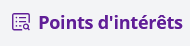 pour naviguer directement entre les passages similaires mis en avant ;
pour naviguer directement entre les passages similaires mis en avant ;l'onglet
 du rapport pour afficher la liste de la totalité des sources similaires, classées par pourcentage et degrés de pertinence.
du rapport pour afficher la liste de la totalité des sources similaires, classées par pourcentage et degrés de pertinence.
Téléchargement du rapport⚓
Dans le bandeau violet, cliquez sur les 3 points pour :
- Accéder aux propriétés du document
- télécharger le document original (tel qu'envoyé par l'étudiant)
- télécharger l'attestation d'analyse
- télécharger le rapport d'analyse